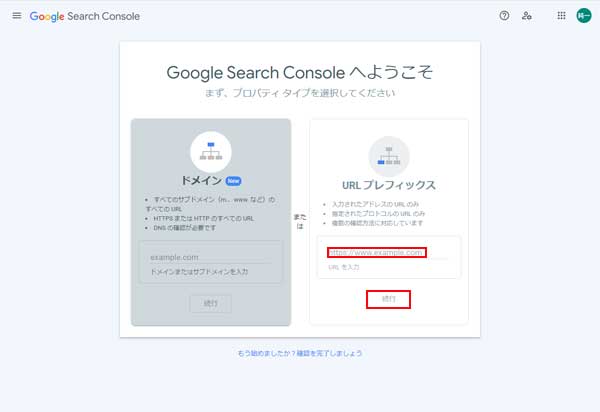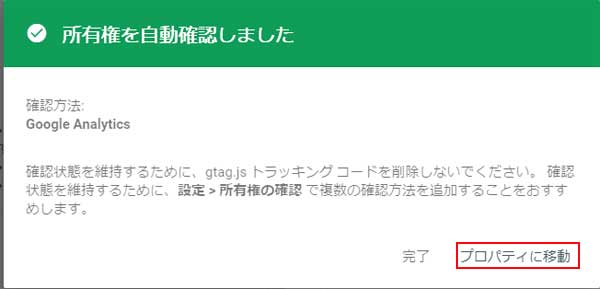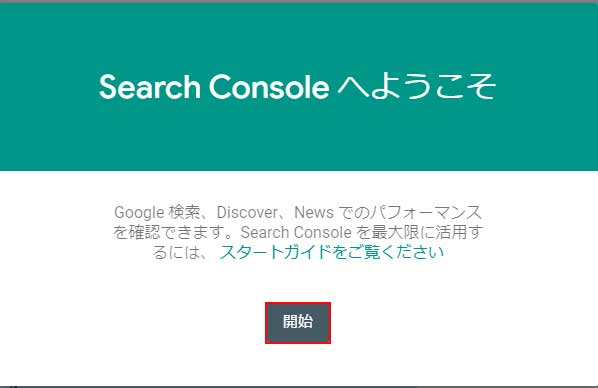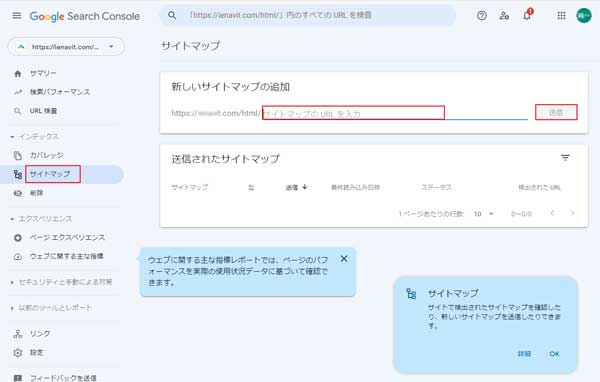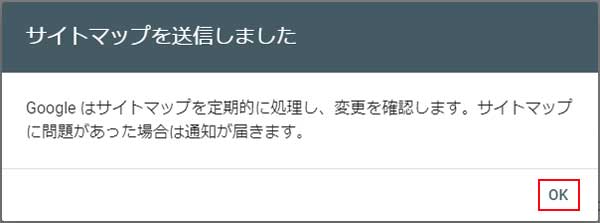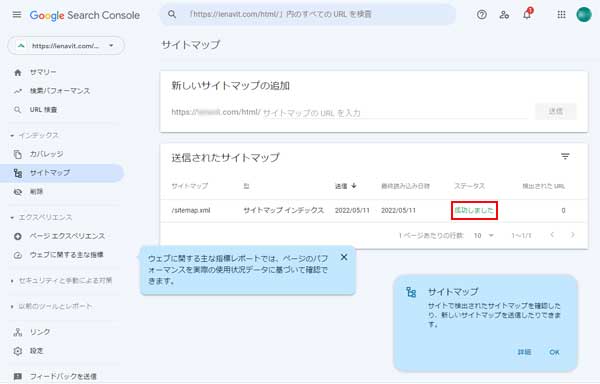| Googleサーチコンソール利用開始
|
1.Gmailにログイン後、ブラウザで下記のアドレスを開きます。(Googleサーチコンソール )
https://search.google.com/search-console/welcome?hl=JA
|
|
【Googleサーチコンソールの登録】
2.「URLプレフィックス」を選択し、管理したいURLを入力し、[続行]をクリックします。
|
|
|
|
【Googleサーチコンソールの登録】
3.「所有権を自動確認しました」とメッセージが表示したら[プロパティに移動]をクリックします。
|
|
|
|
【Googleサーチコンソールの登録】
4. 「SearchConsoleへようこそ」とメッセージが表示したら[開始]をクリックします。
|
|
|
| アカウント名
|
サービス名や会社名、個人名などの管理しやすい名前を入力してください。例)株式会社〇〇〇
|
【サイトマップの登録】
5. 左メニューの[サイトマップ]をクリックし、サイトマップのURLを入力し、[送信]をクリックします。
※Wordpress(CMS)でサイトマップを作成する時は、AllinOneSEOの設定を参照
|
|
|
|
【サイトマップの登録】
6. 「サイトマップを送信しました」とメッセージが表示したら[ok]をクリックします。
|
|
|
|
【サイトマップの登録】
7. 右の「ステータス」が「成功しました」と表示したら、完了です。
|
|
|
|
|